- ホーム
- 自動車販売管理ソフト「Car Store System」
- 郵便番号簿の導入について
郵便番号辞書の作成について
「CarStore System Ver1.1」の導入時には郵便番号簿は空の状態です。
「Car Store System Ver1.1」以降で郵便番号による住所の入力補助機能を利用する場合、お客様の地域に適した「郵便番号辞書」を作成する必要があります。また「Ver1.1」から郵便番号辞書の仕様が変更となったため、「Ver1.0」から「Ver1.1」へバージョンアップする場合に郵便番号簿の再登録が必要になります。
郵便番号による住所の入力補助機能を利用する方は、以下の手順に従って作業を行ってください。
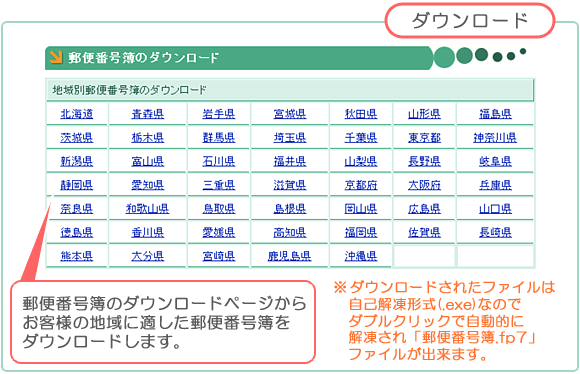
ダウンロード
- 郵便番号簿ダウンロードページから、お客様の地域に適した郵便番号簿をダウンロードします。
- ダウンロードされたファイル(.exe)をダブルクリックすると自動的に解凍され、「郵便番号簿.fp7」が出来ます。
- 郵便番号辞書は通常ひとつの地域しか登録できません。2つの郵便番号簿を登録すると、後から登録した郵便番号簿が上書きされます。2つ以上の地域の郵便番号辞書が必要な場合は、弊社にご連絡ください。
- ※Macintoshではexeファイルを解凍できませんので、Macintosh版をご利用の方はMacintosh版の郵便番号簿ダウンロードページからダウンロードしてください。
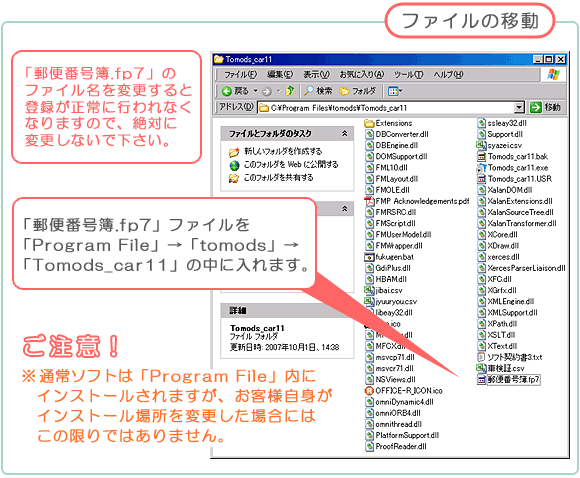
ファイルの移動
- 「郵便番号簿.fp7」のファイル名を変更すると、正常に登録できなくなりますので絶対に変更はしないで下さい。
- 「Tomods_car11」フォルダの中に「郵便番号簿.fp7」を移動します。
- 通常「Tomods_car11」フォルダは「Program File」→「tomods」→「Tomods_car11」にありますが、お客様が自身が場所を指定してインストールした場合、お客様の指定した場所に「Tomods_car11」フォルダが作成されインストールされます。
- これで準備は出来ましたので、次に郵便番号簿を登録する為にソフトを起動します。
- ※Mac版をご利用の方は「Tomods_car11」フォルダの中に「郵便番号簿.fp7」ファイルを直接いれてください。
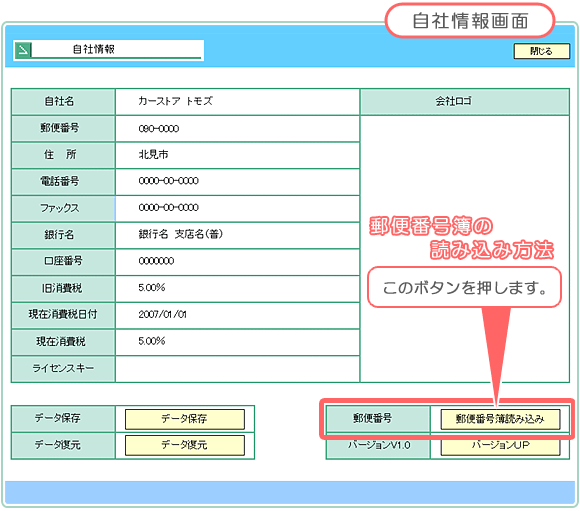
自社情報画面 郵便番号簿の登録
- ソフトを起動しましたら、自社情報画面を開きます。
- 「郵便番号簿読み込み」ボタンをクリックすると、郵便番号データの読み込みが始まります。
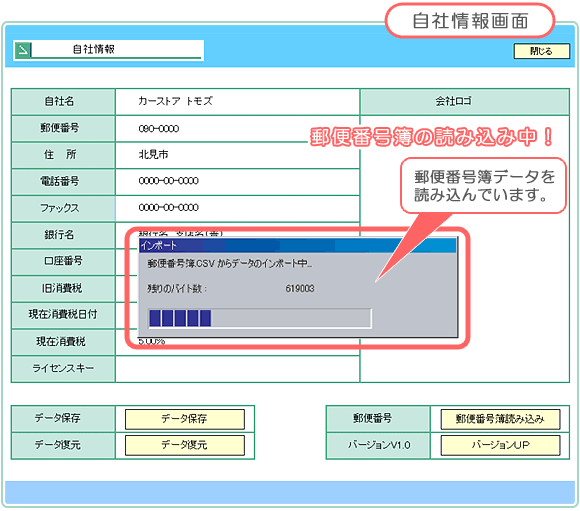
自社情報画面 データの読み込み
- 郵便番号データの量により、読み込みに10秒~30秒ほど掛かります。
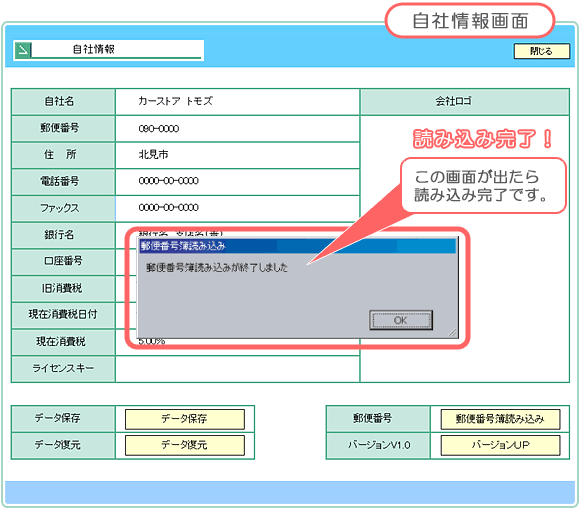
自社情報画面 登録の完了
- 読み込みが終了したら完了です。
- これで郵便番号による住所の入力補助機能を利用する事が出来るようになりました。
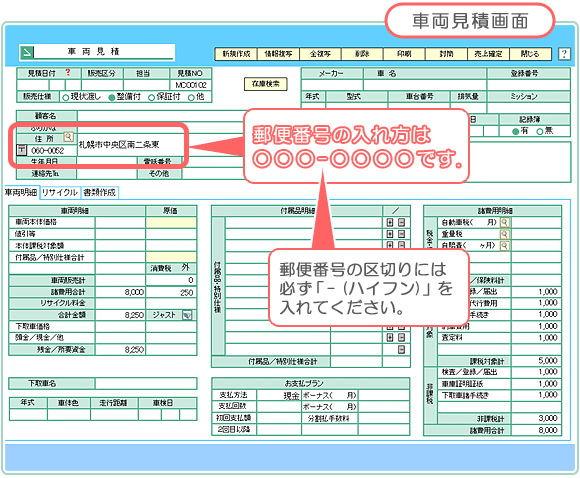
車両見積画面 住所入力補助機能の確認
- 実際に郵便番号を入れてみて、住所が表示されるか確認してください。
- 郵便番号は、必ず「-(ハイフン)」で区切ってください。

